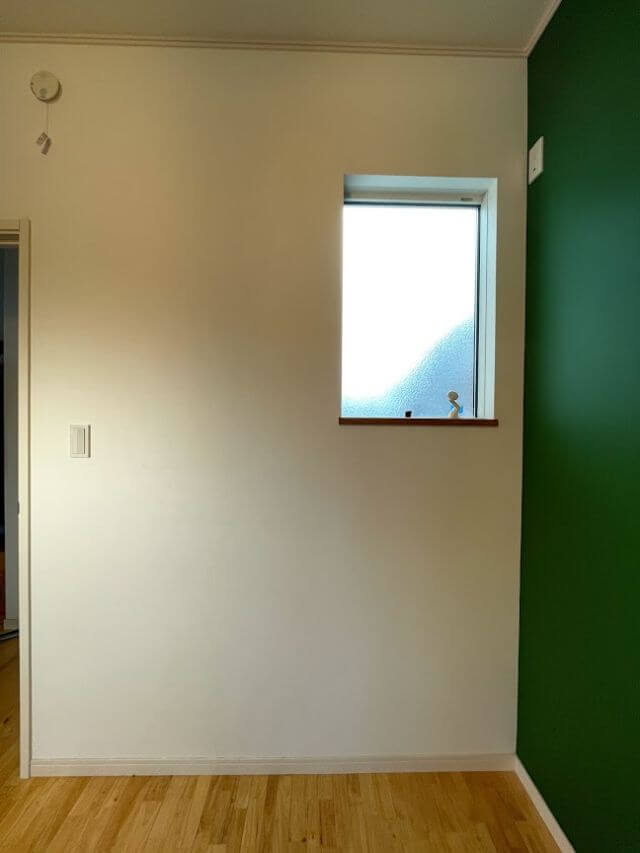- Amazon audible:2ヶ月間99円!
期間:12/12まで - Kindle Unlimited:3ヶ月99円で200万冊以上読み放題!
- Amazon Music Unlimited:3ヶ月無料で聴き放題
【デスクツアー】ガジェットブロガーのデスク周り紹介【テレワーク】

こんにちは、ガジェットブロガー兼テレワーク満喫中のあおい(@tolkoba)です。
SNSではPCデスク環境の写真や動画が日々更新されています。

ナチュラルや、クール、ダーク系、実に様々なデスクが見れて楽しいです!
そんな彼らに憧れてガジェットxアウトドアでこだわり抜いたPCデスク環境を作ってみました。
テレワークも活発化し、でもスペースがないので利用しているのは子供部屋。だからいずれは出て行かないといけない。
そのため、できるだけ省スペースですぐに撤去できるような環境を考えて作りました。
理想のデスク環境
- 設営・設置がしやすい
- ケーブル嫌い!絶対!
- 仕事場を楽しくする環境
ここに至るまで大変でした。たくさんの人を参考にして、失敗を繰り返した結果、ようやく満足度の高いデスク環境を整えることができました。
というわけで、1年かけてアップデートしてきたお気に入りの環境を紹介していきます。
PCデスク全体
全体のテーマとしてはアウトドア風な環境を目指しました。

アウトドア風にした理由
- 仕事場を楽しい雰囲気にするため
- アウトドアギアの有効活用
色合いは優しい雰囲気に統一。アイデアも集中力も高まる環境になっています。
ケーブルの配線にもこだわりました。


MacBookAirから伸びるケーブル以外は見えません!
ケーブル整理については別記事でまとめてありますので、ケーブル周りでイライラした経験がある方はぜひ参考にしてください。

テーブルにモニターアームを取り付けてしまうとアウトドアテーブルが使えなくなってしまうので、柱を設置しました。
本格派のDIYはしんどいので、気軽に壁や棚が作れるラブリコを採用。

今は簡単に柱を追加できる時代です。
何もない壁にラブリコを用意すれば数千円の費用で柱を出現させることができます。
2×4材を使って天井と床をバネの力で固定するモノなんですが、これさえあれば賃貸でも壁掛けテレビを実現できます。

【デスクツアー】PCデスクやチェア
スノーピーク ワンアクションテーブル
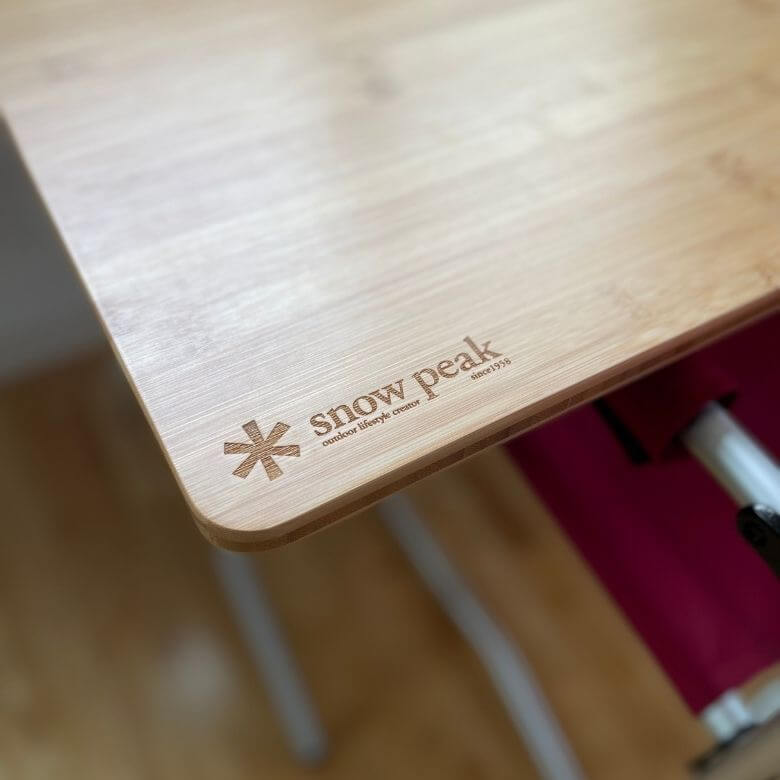
PCデスクに求める条件
- 見た目が綺麗
- 組み立て・設置が簡単
- しっかりとした安定性
実際に色々なアウトドアテーブルを使ってみて、ついに出会ったのがスノーピーク「ワンアクションテーブル」。
アウトドアテーブルとしては高価な部類に入りますが、通常のテーブルと比べるとそれほど高いわけでもありません。

スノーピークブランドはリセールバリューが高いので、不要になったらフリマに出しても高い金額で売りに出すこともできます。

屋内用のテーブルは重すぎるので、フリマで売るには向いていないです。

スノーピーク FDチェアワイド
椅子として選んだのは、スノーピークの「FDチェアワイド」。

仕事に向いた椅子はたくさんありますが、快適性よりもワクワク感を重視しました。
とはいえ、アウトドアでリラックスするために作られたチェアなので、気持ちよく作業をすることができます。
FDチェアワイドのおすすめポイント
- 美しい見た目
- スノーピーク品質で頑丈な作り
- リビングやテレワークに最適

スノーピーク IGTテーブル
サイドテーブルとしてスノーピークの「IGT」テーブルを置いています。

IGTテーブルは「ユニット」と呼ばれる調理器具や収納スペースをはめ込んで使用するアイアングリルテーブル。
熱源だけじゃなく竹材を使ったテーブルやステンレスの収納などを組み合わせることでオリジナルのテーブルを作ることができます。

私はこの組み合わせで作りました。
メッシュトレーには煩わしい配線周りをまとめています。


ガジェットの充電周りの配線は見えないようにしています。

こうすることで時々充電するものは隠すことができて、メッシュなので熱もこもらず安全に使うことが可能です。
【デスクツアー】デスク周りのガジェット
【パソコン】M1 MacBookAir 2020
久々にパソコン業界に革命を起こしてくれたのが2020年に発表したM1 MacBook。

IntelCPUをApple独自のCPUに変えることで、
- CPUを3.5倍
- GPUを5倍
- 機械学習は9倍
という脅威的な数値を叩き出しました!

大体こういう数値ってせいぜい1~1.5倍程度なんですよ。
どれだけアプリを開いても重いなんて感じたことはありません。
通常作業ならほとんど全てをストレスなくこなせる爆速パソコン。
何がすごいってこれだけ早くなって価格が10万円からということ。
ただし、初モノCPUなのでいくつかデメリットは存在します。きちんと確認した上で購入をおすすめします。


ネット周りの作業で完結するなら躊躇うことなく買いですね!

【ワイヤレス充電機】Anker PowerWave Magnetic2in1
家の中でMagsafe充電器を使うなら「PowerWave Magnetic 2in1 Stand」がおすすめ。
Magsafe充電とワイヤレス充電が一体型となって、iPhoneと同時にイヤホンも充電できる2in1タイプ。
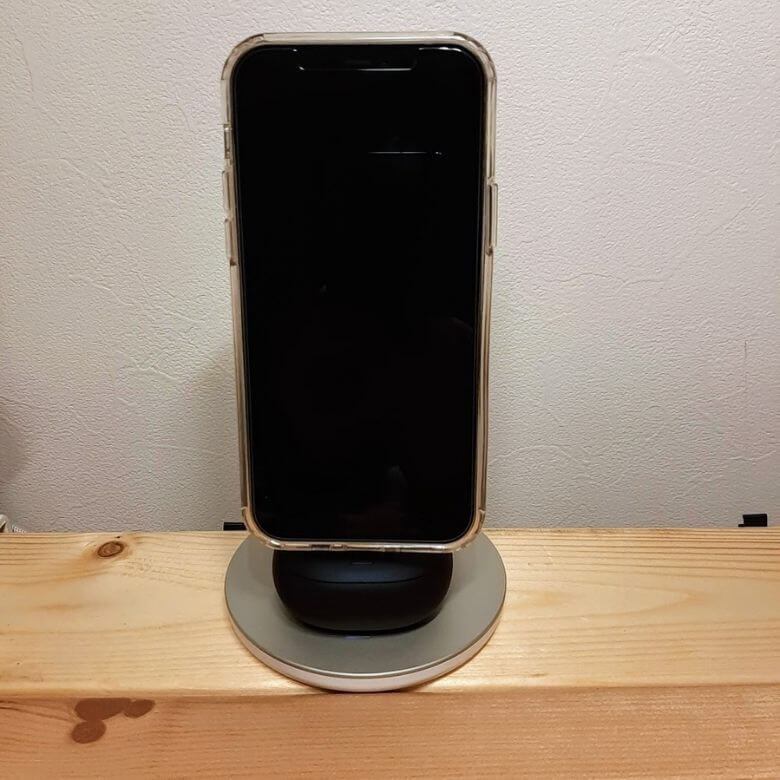
位置がずれると充電できないというワイヤレス充電器の欠点をマグネットにより解決し、角度の微調整が可能で動画の視聴もより快適になっています。
おすすめポイント!
- iPhon12のMagsafe対応
- ワイヤレスイヤホンも同時に充電
- 角度調整で充電しながら利用
- 急速充電対応(7.5W)

【コスパ最強モニター】 DELL S2721DS
会社の貸与PCが15.4インチという中途半端な解像度のため購入したのがDELL「S2721DS」。
27インチでWQHDというフルHDと4Kの間の解像度があります。

27インチだとフルHDだと少し狭く、4Kだと小さすぎてしまうのでWQHDサイズがちょうどいい大きさ。
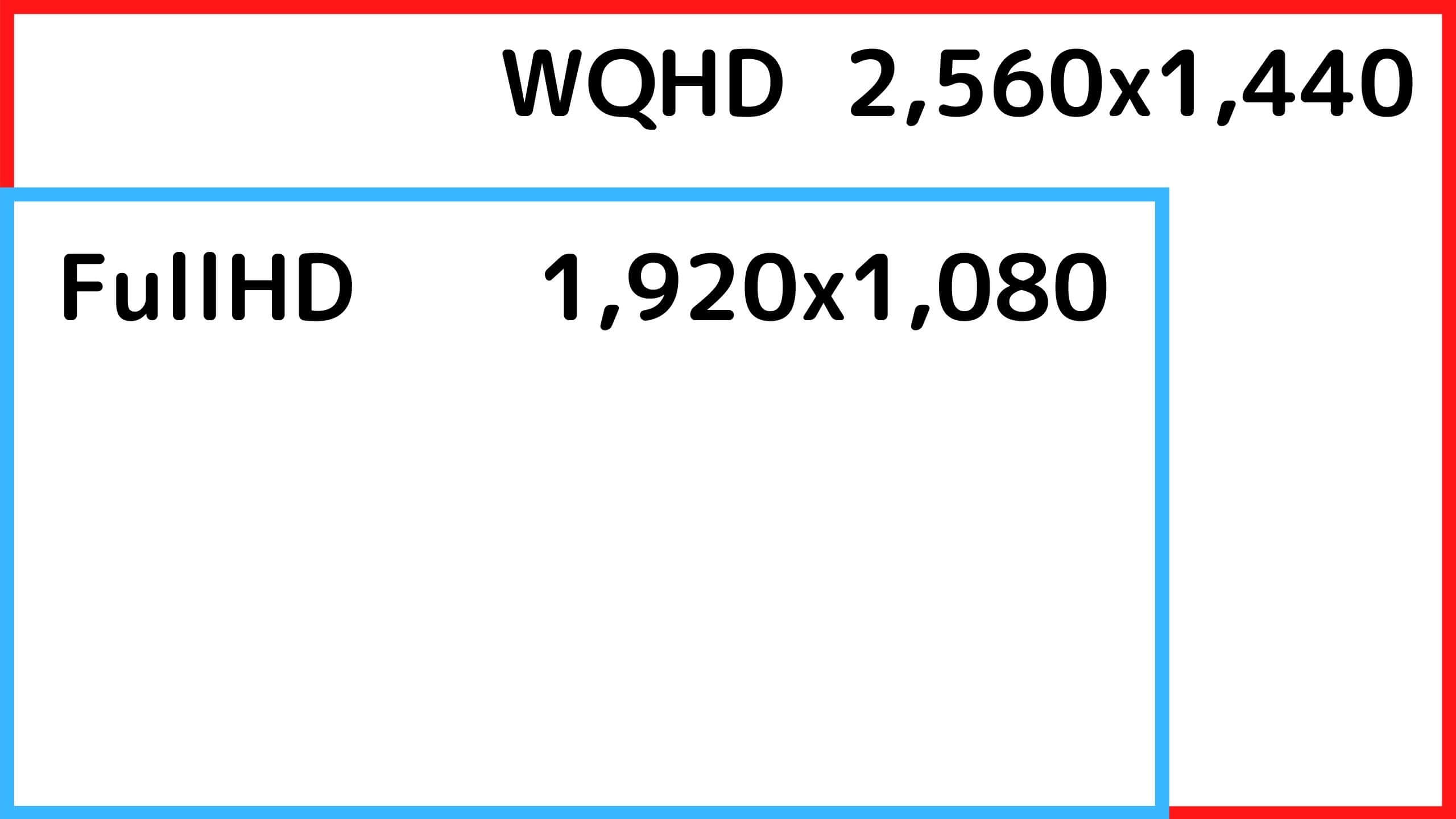
VESAマウントにも対応しているので、モニターアームを利用すれば非常にスタイリッシュになりますよ。

それでいて価格も安いDELLの「S2721DS」。
おすすめポイント!
- WQHDの解像度で作業が捗る
- ベゼルが薄くて美しいデザイン
- ドット抜け1点から交換できる
- WQHDにしては価格が安い!

テレワーク環境にモニターはやっぱり必要ですよ!

【3in1キーボード】 ロジクールKX800
MacとWindowsに対応したキーボード「ロジクール KX800」
キーボードの切り替えが瞬時にできて、仕事用はWindows、プライベートはMacを使っての作業がこのキーボード1つでできてしまいます。

マットな質感も高級感を高めてくれるので、インテリアとしても映えること間違いなし。

少し重ための打鍵感ですが、押し心地も良いいので入力していて楽しめるキーボードです。
おすすめポイント!
- WindowsとMacで使える
- キーボードの切り替えが瞬時にできる
- Macに負けない高級感
- しっとりとした打鍵感

1万円超と高めですが、毎日使うものなので選んで正解でした。

【超静音マウス】 M590
マウスはロジクールの「M590」。
おすすめポイント!
- クリック音が無音
- 複数のパソコン間で切り替え可能
正面から見るとそれほどですが、サイドはシリコン素材でマットな質感となっているため、所有欲を満たしてくれます。

単3電池1本で2年間持つという脅威の電池残量もあり、3千円そこそこで購入できる良いマウスです。

【マイクスピーカー】 Anker Soundcore mini
会議用にはマイクスピーカーを導入。
ずっとイヤホンを使っていたのですが、常につけていると邪魔になるし、かといって通話がかかってきた時だけ毎回取り出すのも時間がかかる。
ということで購入したのが「Anker SoundCore mini」。

基本的には電源をつけっぱなしにしておけばよく、2,000円程度の価格にしては相手の声もよく聞こえます。
話すときはスピーカーを近くに置いておかないと声が小さくなるみたいですが、ワイヤレスなので通話する時だけ目の前に置いておけばOK。

現在「SoundCore mini3」まで発売されていますが、より高音質になったり防水性能がついたりしているだけなので、テレワークとしての利用には無印バージョンで十分です。

【スマートスピーカー】Echo Show5
スマートスピーカーには「Echo Show5」を導入。
ディスプレイがついたEchoを利用して仕事中は音楽を楽しむだけでなく、休憩中はAmazonプライムを見ながら休憩も。
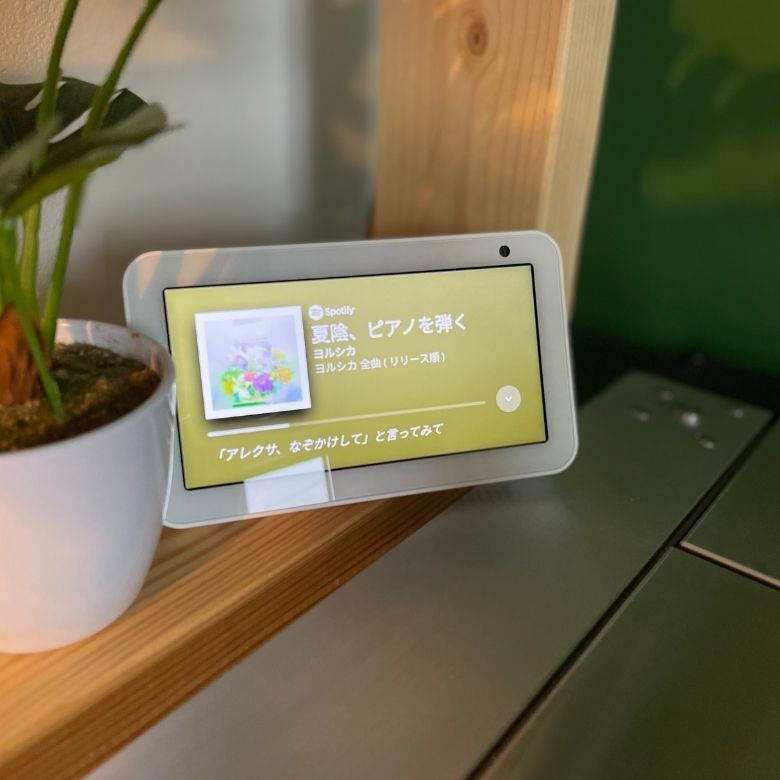
家中にアレクサを置くことで、離れた場所でのメッセンジャー的な役割も果たしてくれるし、見た目も可愛くてインテリアとしてもGoodです。
部屋の電気はアレクサを使ってコントロールしていて、あらゆる電気のオフオンはアレクサに任せています。


「アレクサ、電気つけて」「間接照明にして」はマジで便利。

電球はTp-Linkのスマート電球を使っています。


スマートスピーカーもそうですが、スマートホーム化に対しては、導入前は私も懐疑的でした。

わざわざ話しかけるより、自分で操作した方が早いでしょ。
でも実際に導入してみると思っていたより便利。
電気はもちろんのことカーテンやモニターの切り替え、リビングにあるホームシアターの操作まで全自動でやってくれます。

なくても生活できるけど、あると便利さが身に染みます。

【AI卓上ライト】 Wit Mind Duo
ライトは「BenQのWit MindDuo」。120cmのテーブルも照らせる光量の多さは、PCはもちろんのこと事務作業にも最高の環境。

スタンド型とクランプ型がありますが、クランプ型ならデスクスペースをさらに節約できてスッキリします。
USBもついているので、スマートフォンの充電もできてしまう優れもの。

明るさの調整だけでなく、蛍光色から電球色まで幅広く光の加減を調整することができます。
また、手をかざすだけでライトがつくのもポイント。

電球色 
蛍光色

【デスクツアー】デスク周りの便利グッズ
無印良品 歯ブラシスタンド
ペン立てには無印良品の歯ブラシスタンドを採用。


これがシンデレラフィットします。
文房具はペンとメモ帳さえあれば必要十分。こちらのペン立てなら小さくて目立たないのでインテリアの邪魔にもなりません。
Appleペンシルやリップクリームを置いたりするにもちょうどいいサイズです。
無印良品 まな板スタンド
MacBookAirをクラムシェルモードで利用しているので、PCスタンド代わりに利用しているのがまな板スタンド。

MacBookAirにぴったりのサイズで、最大2つまで立てかけておくことが可能です。
土台が山折りになっているので、安定感もありちょっとした振動で倒れることもありません。
ガジェットブロガーのデスクツアー まとめ
ガジェットxアウトドアでこだわり抜いたPCデスク環境を紹介しました。
理想の環境は仕事場なのにリラックスできて居心地が良い環境です。
理想のデスク環境
- 設営・設置がしやすい
- ケーブル嫌い!絶対!
- 仕事場を楽しくする環境
そしてなんといっても実に簡単に撤去できるのがポイントです。

半日あれば現状復帰できますね。
撤収が早いだけでなく、アウトドアギアに囲まれているとテクノロジーに囲まれた生活をしている状況でも心が落ち着きます。
楽しくない仕事でも自然とモチベーションが上がるんですよね。
取り入れてみたい要素があるならぜひ試してみてください!
最後までお読みいただきありがとうございます。あおい(@tolkoba)でした。